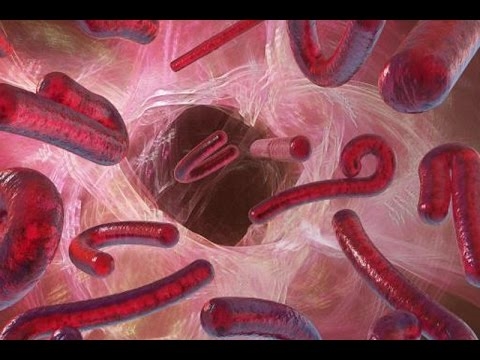Mae gan Microsoft Word, fel y mwyafrif o olygyddion testun, fewnoliad penodol (bylchau) rhwng paragraffau. Mae'r pellter hwn yn fwy na'r pellter rhwng y llinellau yn y testun yn uniongyrchol y tu mewn i bob paragraff, ac mae'n angenrheidiol er mwyn i'r ddogfen fod yn fwy darllenadwy a rhwyddineb llywio. Yn ogystal, mae pellter penodol rhwng paragraffau yn ofyniad angenrheidiol ar gyfer gwaith papur, crynodebau, traethodau ymchwil a phapurau eraill sydd yr un mor bwysig.
Ar gyfer gwaith, fel mewn achosion pan fydd dogfen yn cael ei chreu nid yn unig at ddefnydd personol, mae angen yr mewnolion hyn, wrth gwrs. Fodd bynnag, mewn rhai sefyllfaoedd efallai y bydd angen lleihau, neu hyd yn oed gael gwared ar y pellter sefydledig rhwng paragraffau yn Word. Byddwn yn dweud am sut i wneud hyn isod.
Gwers: Sut i newid bylchau llinell yn Word
Dileu bylchau paragraffau
1. Dewiswch y testun y mae angen ichi newid ei ofod paragraff. Os yw hwn yn ddarn o destun o ddogfen, defnyddiwch y llygoden. Os mai hwn yw holl gynnwys testun y ddogfen, defnyddiwch yr allweddi “Ctrl + A”.

2. Yn y grŵp “Paragraff”sydd wedi'i leoli yn y tab “Cartref”dewch o hyd i'r botwm “Cyfnod” a chliciwch ar y triongl bach sydd wedi'i leoli i'r dde ohono i ehangu bwydlen yr offeryn hwn.

3. Yn y ffenestr sy'n ymddangos, cyflawnwch y camau angenrheidiol trwy ddewis un o'r ddwy eitem is neu'r ddau (mae hyn yn dibynnu ar y paramedrau a osodwyd yn flaenorol a'r hyn sydd ei angen arnoch o ganlyniad):
- Dileu'r bylchau cyn y paragraff;
- Dileu bylchau ar ôl paragraff.

4. Bydd y bylchau rhwng paragraffau yn cael eu dileu.

Newid a bylchau paragraff coeth
Mae'r dull a archwiliwyd gennym uchod yn caniatáu ichi newid yn gyflym rhwng gwerthoedd safonol yr ysbeidiau rhwng paragraffau a'u habsenoldeb (eto, y gwerth safonol a osodir gan Word yn ddiofyn). Os oes angen i chi fireinio'r pellter hwn, gosodwch rywfaint o werth eich hun fel ei fod, er enghraifft, yn fach iawn, ond yn amlwg o hyd, gwnewch y canlynol:
1. Gan ddefnyddio'r llygoden neu'r botymau ar y bysellfwrdd, dewiswch y testun neu'r darn, y pellter rhwng paragraffau rydych chi am newid ynddynt.

2. Ffoniwch y dialog grŵp “Paragraff”trwy glicio ar y saeth fach, sydd yng nghornel dde isaf y grŵp hwn.

3. Yn y blwch deialog “Paragraff”mae hynny'n agor o'ch blaen yn yr adran “Cyfnod” gosod y gwerthoedd angenrheidiol “Cyn” a “Ar ôl”.

- Awgrym: Os oes angen, heb adael y blwch deialog “Paragraff”, gallwch analluogi ychwanegu bylchau paragraffau yn yr un arddull. I wneud hyn, gwiriwch y blwch wrth ymyl yr eitem gyfatebol.
- Awgrym 2: Os nad oes angen bylchau paragraff arnoch o gwbl, ar gyfer bylchau “Cyn” a “Ar ôl” gosod gwerthoedd “0 pt”. Os oes angen ysbeidiau, er eu bod yn fach iawn, gosodwch werth sy'n fwy na 0.

4. Bydd y cyfnodau rhwng paragraffau yn newid neu'n diflannu, yn dibynnu ar y gwerthoedd rydych chi'n eu nodi.

- Awgrym: Os oes angen, gallwch chi bob amser osod gwerthoedd egwyl a osodwyd â llaw fel paramedrau diofyn. I wneud hyn, cliciwch ar y botwm cyfatebol yn y blwch deialog “Paragraff”, sydd wedi'i leoli yn ei ran isaf.

Camau gweithredu tebyg (agor blwch deialog “Paragraff”) gellir ei wneud trwy'r ddewislen cyd-destun.
1. Dewiswch y testun y mae ei baramedrau bylchau paragraff rydych chi am ei newid.

2. De-gliciwch ar y testun a dewis “Paragraff”.

3. Gosodwch y gwerthoedd gofynnol i newid y pellter rhwng paragraffau.

Gwers: Sut i fewnoli yn MS Word
Gallwn ddod i ben yma, oherwydd nawr rydych chi'n gwybod sut i newid, lleihau neu ddileu bylchau paragraffau yn Word. Rydym yn dymuno llwyddiant i chi yn natblygiad pellach galluoedd golygydd testun amlswyddogaethol gan Microsoft.